Objavljivanje Viva Amplify publikacije
Applies To
Mogućnost objavljivanja na više krajnjih točaka raspodjele samo jednim klikom napredna je značajka u programu Viva Amplify koja stvarateljima sadržaja može uštedjeti mnogo vremena i truda. Uz tu mogućnost sadržaj možete distribuirati na razne kanale istodobno, kao što su Outlook, SharePoint i Teams. U ovom se članku navode upute za pripremu objavljivanja nakon stvaranja i pretpregleda i prilagodbe sadržaja u odgovarajućim uređivačima kanala. Osim toga, u ovom se članku opisuje kako riješiti sve pogreške pri objavljivanju do kojih može doći slijedeći ove smjernice, možete osigurati učinkovitu i učinkovitu distribuciju sadržaja u više kanala.
Najprije morate stvoriti glavnu skicu.
Dodavanje ciljnih skupina za svaki kanal za raspodjelu
Dodavanje ciljne skupine u programu Outlook
U pretpregledu ili prilagođenom prikazu za Outloo odaberite ikonu Dodaj ciljnu skupinu da biste otvorili okno za odabir ciljne skupine.
Možete dodati pojedinačne adrese e-pošte ili popise za raspodjelu. Publikacija će se poslati kao jedna poruka e-pošte svim primateljima u recima prima, kopijai skrivena kopija.
Napomene:
-
Polje Primatelj mora sadržavati najmanje jednu adresu e-pošte da bi se poruka e-pošte uspješno poslala.
-
Postoji ograničenje od 200 adresa e-pošte ili grupa koje je moguće unijeti.
-
Ako poruku e-pošte pošaljete samo kao skrivenu kopiju, primatelj poruke e-pošte neće moći vidjeti ostale primatelje na koje je poruka e-pošte poslana.
Odabir web-mjesta za objavljivanje u sustavu SharePoint
Kanal za raspodjelu sustava SharePoint omogućuje odabir ukupno 10 web-mjesta na kojima možete objaviti stranicu. Možete unijeti dio naziva web-mjesta ili upisati URL i odabrati web-mjesto na koje želite objaviti.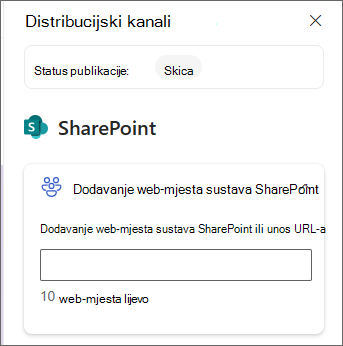
Odaberite kanale za objavu u aplikaciji Teams
Da biste odabrali kanal koji će se poruka vašeg tima pojaviti u timovima, počnite upisivati naziv kanala u polje. Ako postoji više naziva za kanal, vidjet ćete do pet kanala.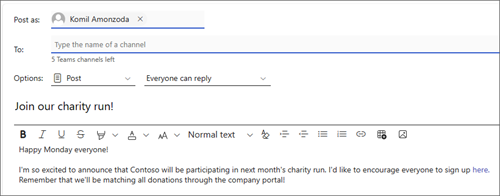
Odabir načina objavljivanja
Kada pregledate sadržaj, ažurirate pošiljatelja i odaberete ciljnu skupinu, možete objaviti svoj sadržaj.
Iz pretpregleda kanala za raspodjelu
Kada spremite sadržaj, moći ćete vidjeti pretpreglede kako će izgledati za svaki kanal za raspodjelu koji ste odabrali. Odavde možete objavljivati tako da na naredbenoj traci odaberete Objavi.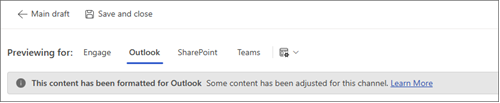
Na stranici pregled kampanje ili Publikacije
U odjeljku publikacije koju želite objaviti odaberite gumb Objavi.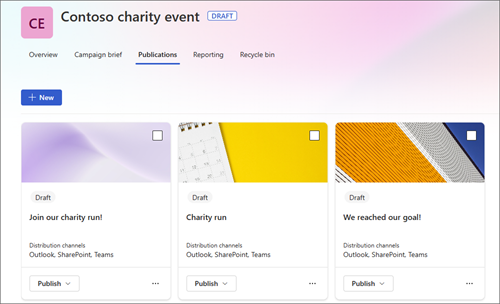
Objavi odmah
-
Odaberite padajući izbornik Objavljivanje, a zatim Objavi odmah.
-
Pregledajte sažetak publikacije da biste potvrdili kanale za raspodjelu. Kada sve izgleda dobro, odaberite Objavi.
Zakazivanje objavljivanja na određeni datum i vrijeme
-
Odaberite padajući izbornik Objavljivanje i odaberite Zakaži za objavu.
-
Pregledajte sažetak publikacije da biste potvrdili kanale za raspodjelu. Kada sve izgleda dobro, odaberite Dalje da biste nastavili.
-
Na ploči Zakazivanje objavljivanja odaberite datum u kalendaru. Zatim unesite vrijeme.
Napomena: Može potrajati nekoliko minuta nakon zakazanog vremena objavljivanja publikacije u odabranim kanalima za raspodjelu.
-
Kada budete spremni, odaberite Zakaži da biste spremili promjene i zakazili publikaciju.
Ako prije objavljivanja publikacije morate odobriti svoju publikaciju, možete zatražiti i odobrenje.










